Lỗi màn hình laptop bị vàng thường xảy ra khi thiết bị đã sử dụng lâu dài, gây khó chịu cho người dùng trong quá trình trải nghiệm. Mặc dù tình trạng màn hình laptop bị ố vàng, hay vàng ở các góc không phải là vấn đề quá nghiêm trọng. Vậy nguyên nhân nào dẫn đến tình trạng này và cách khắc phục ra sao? Cùng tìm hiểu chi tiết trong bài viết dưới đây nhé!
Nội Dung Bài Viết
Nguyên nhân khiến màn hình laptop bị vàng
Màn hình laptop bị vàng là khi màn hình có màu sắc chuyển biến sang vàng hoặc nâu so với màu sắc ban đầu. Hiện tượng này có thể làm hình ảnh trở nên mờ và khó nhìn, từ đó không thể hiện đúng sắc thái màu sắc của nội dung hiển thị. Khi gặp phải sự cố này, nhiều người dùng hoang mang không biết vấn đề có nghiêm trọng không. Để có cái nhìn rõ nét hơn, hãy cùng xem xét các nguyên nhân gây ra hiện tượng ám vàng trên laptop:
- Chế độ Night Light hoặc Night Shift đang hoạt động: Chế độ này thường tự động điều chỉnh màu sắc màn hình về tông màu ấm để bảo vệ mắt vào ban đêm. Tuy nhiên, điều này có thể khiến màn hình xuất hiện màu vàng, gây khó khăn trong việc kiểm soát màu sắc thực tế.
- Tuổi thọ của màn hình:Một số màn hình laptop cũ có thể bị lão hóa theo thời gian, dẫn đến hiện tượng ám vàng trên màn hình.
- Hỏng hóc từ nhà sản xuất: Hiện tượng này rất hiếm gặp nhưng vẫn có thể xảy ra khi một số sản phẩm trong quá trình sản xuất gặp lỗi kỹ thuật không mong muốn.
- Cáp màn hình bị hỏng: Nếu cáp kết nối giữa màn hình và bo mạch chủ bị hỏng hoặc gặp trục trặc, nó có thể ảnh hưởng đến quá trình chuyển tín hiệu màu sắc, dẫn đến hiện tượng màn hình bị vàng.

Xác định rõ ràng nguyên nhân gây ra tình trạng này sẽ giúp người dùng dễ dàng lựa chọn phương pháp khắc phục phù hợp, tiết kiệm thời gian và chi phí hơn.
Dấu hiệu nhận biết tình trạng màn hình máy tính bị ám vàng
Khi màn hình laptop có các dấu hiệu bất thường, người dùng cần chú ý để phát hiện và khắc phục kịp thời. Dưới đây là một số triệu chứng giúp nhận diện:
- Các màu sắc hiển thị không chính xác: Man hình có sự thay đổi từ các màu sáng sang màu vàng hoặc nâu mà không rõ lý do, điều này làm ảnh hưởng đến chất lượng hiển thị của hình ảnh.
- Chất lượng hiển thị bị ảnh hưởng:Khi màn hình xuất hiện ám vàng hoặc nâu, điều này có thể dẫn đến hình ảnh bị mờ và sắc độ không chuẩn xác, từ đó gây khó khăn cho việc nhận diện chi tiết hình ảnh.
- So sánh với các màn hình khác:Khi laptop của bạn được so sánh với một thiết bị khác và có sự khác biệt rõ rệt về màu sắc, đặc biệt là nếu màu vàng xuất hiện đậm hơn, có thể là dấu hiệu cho thấy màn hình đang gặp vấn đề.

Bạn cũng có thể sử dụng công cụ kiểm tra màu sắc trực tuyến để kiểm tra độ phân bố màu sắc. Nếu màu vàng chiếm ưu thế, hãy nhanh chóng xử lý vấn đề trước khi tình trạng trở nên nghiêm trọng hơn.
Khám phá: Bí quyết khắc phục laptop không lên màn hình chỉ trong 5 phút
Cách khắc phục màn hình laptop bị vàng trên Windows 7, 10 và 11
Bất kể nguyên nhân nào, tình trạng màn hình laptop bị vàng luôn gây khó chịu cho người sử dụng. Để khắc phục vấn đề này, có một số phương pháp hữu ích mà bạn có thể áp dụng:
Vệ sinh màn hình laptop bị vàng
Trong nhiều trường hợp, khi không lau chùi và vệ sinh màn hình thường xuyên, bụi bẩn có thể bám vào, làm cho màn hình trở nên kém sáng và chuyển sắc sang vàng. Điều này ảnh hưởng lớn đến trải nghiệm sử dụng.

Do đó, vệ sinh sạch sẽ màn hình và thân máy sẽ giúp tăng cường hiệu suất sử dụng và bảo vệ thiết bị tốt hơn.
Sử dụng công cụ Troubleshooting
Bạn có thể áp dụng công cụ Troubleshooting có sẵn trong Windows để khắc phục sự cố. Các bước thực hiện như sau:
Bước 1: Đầu tiên, nhấn tổ hợp phím Windows + I hoặc tìm kiếm từ Settings trong thanh Taskbar để mở mục Settings. Sau đó, chọn mục Update & Security trong danh sách.

Bước 2: Tại đây, chọn Troubleshoot và sau đó chọn Network Adapter. Nhấn Run the troubleshoot.

Làm theo các hướng dẫn trên hệ thống để hoàn tất quá trình quét và xử lý lỗi. Tuy nhiên, không phải lúc nào bạn cũng có thể tự sửa chữa, hãy theo dõi phần sau để có thêm thông tin chi tiết nhé.
Đọc ngay: 5 bước đơn giản giúp bạn tự sửa màn hình laptop bị đen hiệu quả
Tắt chế độ Night Light để khắc phục tình trạng vàng màn hình
Chế độ Night Light cho phép người dùng điều chỉnh ánh sáng để bảo vệ mắt, nhưng điều này có thể vô tình biến màn hình từ trắng thành vàng. Để tắt chế độ này, bạn làm như sau:
Bước 1: Nhấn tổ hợp phím Windows + I để mở Cài đặt (Settings). Tại mục System, chọn mục Display.
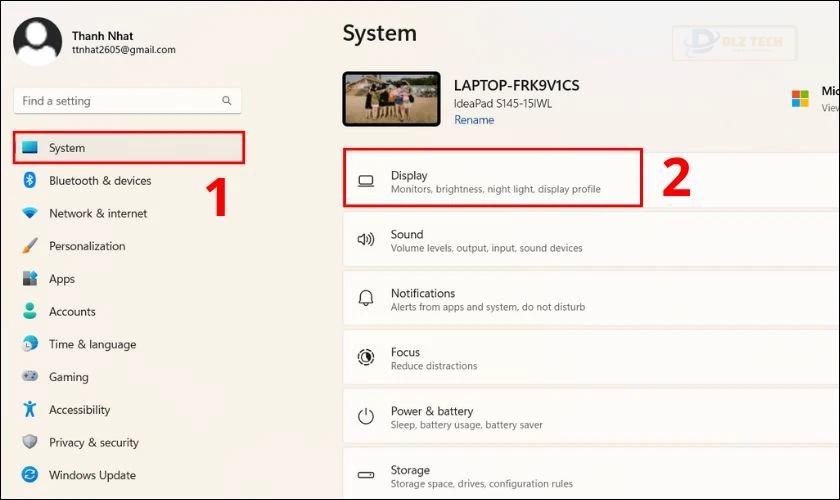
Bước 2: Tại mục Night Light, hãy chọn Off để tắt chế độ đèn buổi tối.
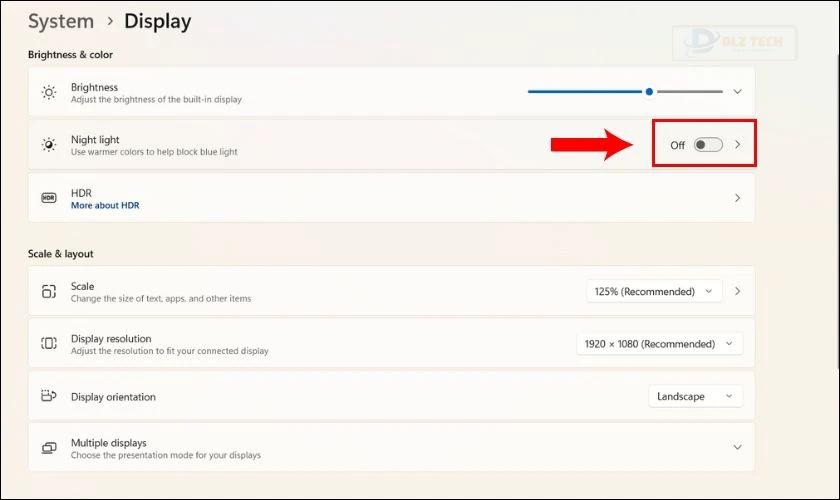
Màn hình laptop sẽ trở lại trạng thái sáng bình thường sau khi tắt chế độ này.
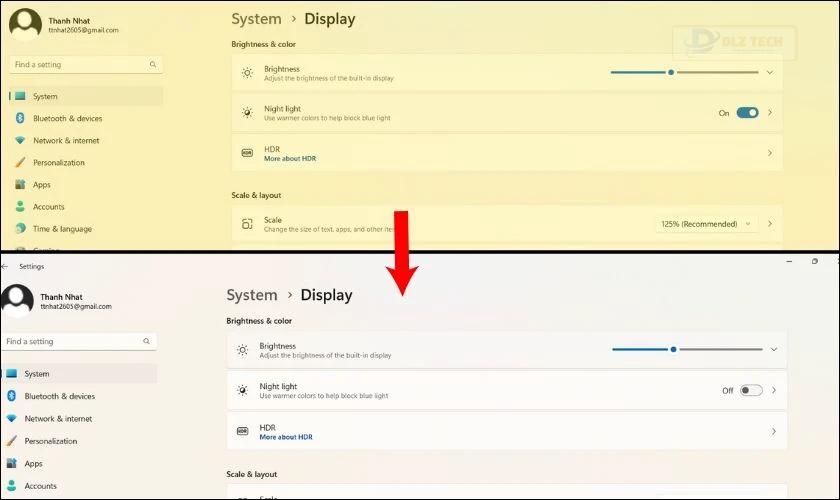
Như vậy, bạn đã khắc phục được tình trạng màn hình laptop bị ố vàng bằng cách tắt chế độ Night Light.
Chỉnh sửa màu sắc trong Control Panel để xóa vàng trên laptop
Một phương án khác để giải quyết tình trạng màn hình laptop bị vàng là điều chỉnh màu sắc qua bảng điều khiển Windows.
Bước 1: Trên thanh Taskbar, nhập tìm kiếm Color Management.
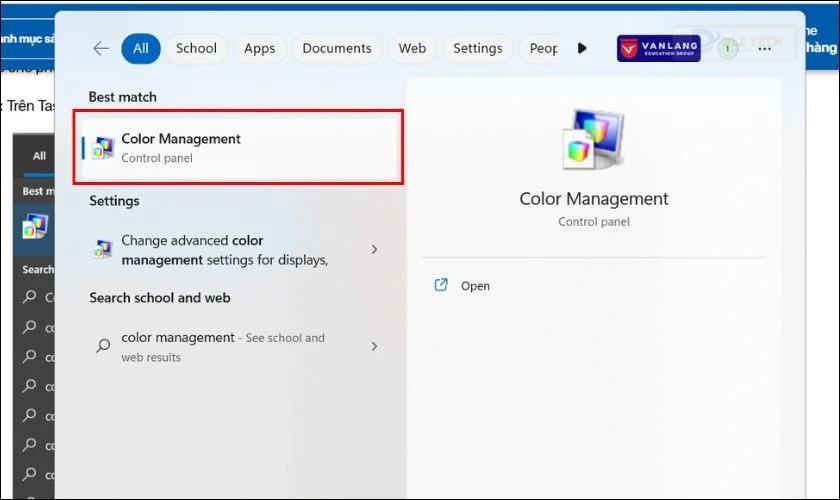
Bước 2: Khi cửa sổ mở ra, chọn ô Use my settings for this device. Tiếp theo, chọn Profile associated with this device và nhấn Remove.
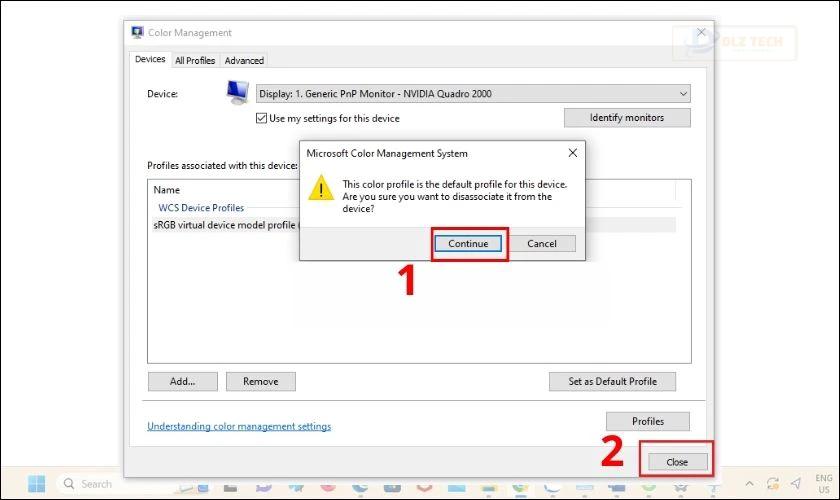
Bước 3: Nhấn Continue trong thông báo hiện ra, rồi chọn Close để hoàn tất việc điều chỉnh.
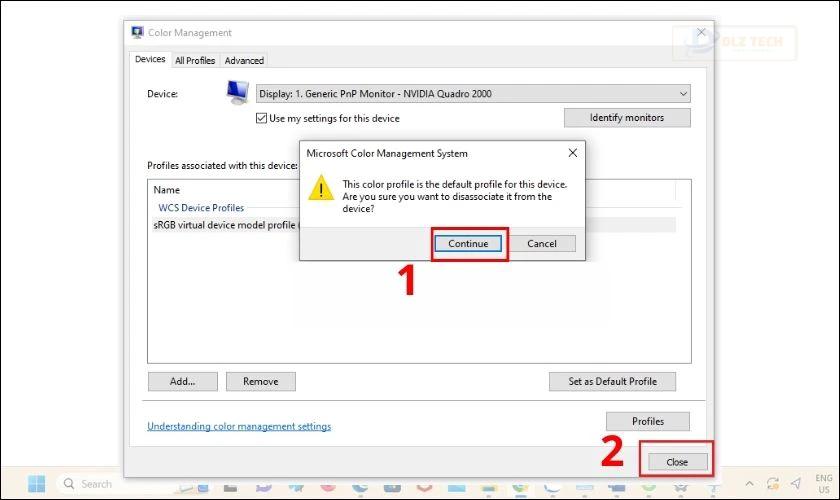
Khởi động lại laptop và kiểm tra sự khác biệt giữa hiển thị trước và sau khi điều chỉnh.
Khám phá: Cách sửa màn hình điện thoại bị sọc và cách phòng tránh hiệu quả
Cập nhật Driver để sửa lỗi màn hình laptop bị vàng
Driver là phần mềm hỗ trợ các thành phần phần cứng hoạt động trên hệ điều hành Windows. Sự cố liên quan đến driver có thể dẫn đến tình trạng màu sắc không đúng trên màn hình.
Để cập nhật driver và khắc phục tình trạng màn hình bị vàng, bạn có thể làm theo các bước sau:
Bước 1: Nhấn chuột phải vào biểu tượng Windows và chọn Device Manager.

Bước 2: Nhấp chuột phải vào biểu tượng mũi tên bên cạnh Display adapters để mở rộng.
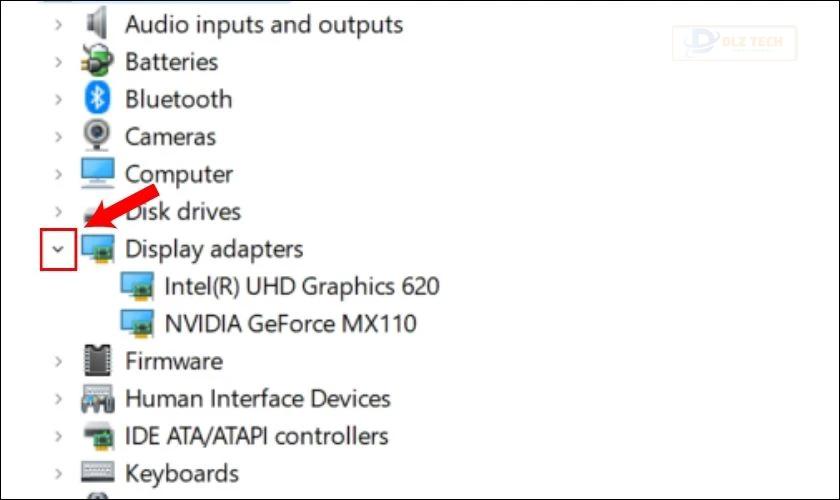
Bước 3: Nhấp chuột phải vào tên card đồ họa mà laptop bạn đang sử dụng và chọn Update driver.

Bước 4: Sau đó, chọn Search automatically for updated driver software.

Bước 5: Hệ thống sẽ lập tức tìm kiếm và cài đặt phiên bản driver mới nếu có.

Đợi cho đến khi Windows hoàn tất việc cập nhật, sau đó khởi động lại laptop để xem sự khác biệt.
Mang đến trung tâm sửa chữa nếu màn hình vẫn bị vàng
Nếu bạn đã thử tất cả các phương pháp nhưng tình trạng chưa được cải thiện, có thể lớp phủ trên màn hình của bạn đã bị hư hỏng. Lúc này, việc mang laptop đến trung tâm sửa chữa laptop uy tín là lựa chọn hợp lý.

Tại Dlz Tech, bạn có thể nhận được dịch vụ sửa chữa chất lượng cao với đội ngũ kỹ thuật viên nhiều kinh nghiệm. Dưới đây là những điểm nổi bật:
- Cung cấp dịch vụ chẩn đoán và hướng giải quyết nhanh chóng, quy trình sửa chữa chỉ mất từ 30 phút đến 1 giờ.
- Thực hiện sửa chữa tiềm năng một cách chuyên nghiệp và công khai, đảm bảo sự hài lòng cho khách hàng.
- Cam kết mức giá dịch vụ hợp lý và phải chăng.
- Các linh kiện thay thế đều là hàng mới, nguyên zin, với nguồn gốc rõ ràng.
- Bảo hành dịch vụ sửa chữa màn hình từ 6 tháng trở lên, tạo sự yên tâm cho khách hàng.
Ngoài sửa chữa màn hình laptop, Dlz Tech còn cung cấp đa dạng dịch vụ như sửa chữa ổ cứng, thay pin, nâng cấp RAM, và nhiều dịch vụ khác cho điện thoại và laptop. Hãy đến và trải nghiệm dịch vụ chuyên nghiệp từ đội ngũ kỹ thuật viên am hiểu của chúng tôi!
Ngoài lỗi màn hình bị vàng, tình trạng màn hình laptop không lên nguồn cũng rất phổ biến. Hãy click vào đây để tìm hiểu cách khắc phục nhanh chóng.
Các câu hỏi thường gặp
Sau khi nắm được tình trạng, nguyên nhân cũng như cách khắc phục tình trạng ố vàng ở màn hình laptop, dưới đây là một số câu hỏi thường gặp liên quan đến hiện tượng này:
Chi phí sửa màn hình laptop bị vàng là bao nhiêu?
Chi phí sửa chữa diện tích màn hình laptop trên thị trường phụ thuộc vào tình trạng hư hỏng. Mức giá dao động từ 100.000VNĐ – 500.000VNĐ tùy thuộc vào mức độ nghiêm trọng của sự cố.
Có cần thay màn hình mới khi màn hình laptop bị vàng?
Nếu màn hình bị vàng ở mức độ nhẹ và vẫn có thể sử dụng, bạn có thể áp dụng các biện pháp khắc phục tại nhà mà không cần thay thế màn hình để tiết kiệm chi phí. Tuy nhiên, nếu tình trạng nặng hơn và gây khó chịu trong quá trình sử dụng, việc thay màn hình mới có thể là cần thiết.
Kết luận
Nói chung, tình trạng màn hình laptop bị vàng, ố, ám vàng ở góc có thể gây ảnh hưởng đến quá trình sử dụng laptop. Nếu bạn gặp tình trạng này, hãy tham khảo những giải pháp đã nêu và thực hiện để khắc phục hiệu quả. Nếu cần thêm sự hỗ trợ, hãy gọi đến hotline 18002064 của Dlz Tech để được tư vấn chính xác hơn về vấn đề của bạn hoặc để đặt dịch vụ thay màn hình laptop nếu đã xác định rõ hỏng hóc.
Tác Giả Minh Tuấn
Minh Tuấn là một chuyên gia dày dặn kinh nghiệm trong lĩnh vực công nghệ thông tin và bảo trì thiết bị điện tử. Với hơn 10 năm làm việc trong ngành, anh luôn nỗ lực mang đến những bài viết dễ hiểu và thực tế, giúp người đọc nâng cao khả năng sử dụng và bảo dưỡng thiết bị công nghệ của mình. Minh Tuấn nổi bật với phong cách viết mạch lạc, dễ tiếp cận và luôn cập nhật những xu hướng mới nhất trong thế giới công nghệ.
Thông tin liên hệ
Dlz Tech
Facebook : https://www.facebook.com/dlztech247/
Hotline : 0767089285
Website : https://dlztech.com
Email : dlztech247@gmail.com
Địa chỉ : Kỹ thuật Hỗ Trợ 24 Quận/Huyện Tại TPHCM.
Bài viết liên quan

Trưởng Phòng Marketing - Nguyễn Thị Kim Ngân
Nguyễn Thị Kim Ngân là Trưởng Phòng Marketing với hơn 10 năm kinh nghiệm, chuyên sâu trong việc kết hợp công nghệ với chiến lược marketing. Cô đã thành công trong việc xây dựng các chiến lược marketing giúp các thương hiệu lớn tăng trưởng mạnh mẽ và phát triển bền vững trong kỷ nguyên số. Với kiến thức vững vàng về digital marketing và công nghệ, Nguyễn Thị Kim Ngân là chuyên gia uy tín trong việc duyệt và phát triển nội dung công nghệ, giúp đội ngũ marketing luôn sáng tạo và đi đầu trong các chiến lược truyền thông hiệu quả.




